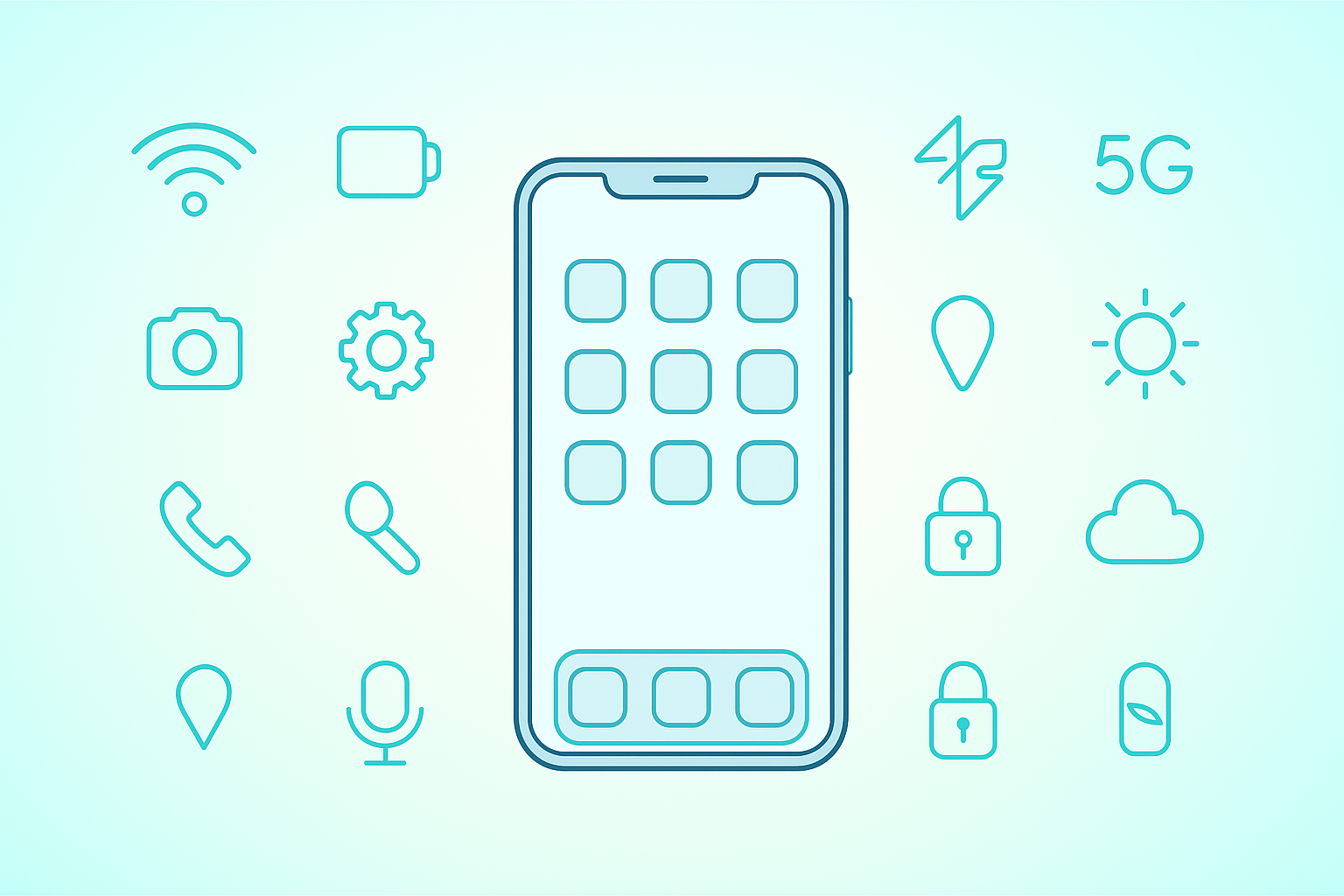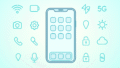写真が同期されない時の直し方【iCloud/Googleフォト】
写真や動画がアップロード中のまま進まない/一部だけ同期されない…。多くは「ネットワーク条件」「省データ/省電力」「バックグラウンド制限」「ストレージ上限」が原因です。この記事は “最短で直る順” にチェックします。🛠️
まずは30秒チェック(共通)
- 残り容量
- iCloud/Googleのクラウド残容量が足りるか(iCloud+/Google Oneなどの契約状況)
- 端末本体の空き容量も10〜20%を目安に確保
- 電源・温度・充電
- 充電中+画面ロック中は自動同期が進みやすい
- 端末が高温だと同期が一時停止することあり(冷ましてから再試行)
- 回線条件
- Wi-Fiが不安定/遅いと停止しがち。別のWi-Fiやモバイル回線で比較
iPhone:iCloud写真が進まない(iOS 17/18)
- iCloud写真:ONか確認
設定 > 写真 > iCloudフォトライブラリ(このiPhoneを同期)=ON - モバイルデータの扱い
設定 > 写真 > モバイルデータ通信を必要に応じてON(「無制限の更新」は通信量大) - バックグラウンド更新
設定 > 一般 > Appのバックグラウンド更新=ON(写真アプリ) - 省電力モード
設定 > バッテリー > 低電力モード=OFF(一時的) - “最適化”と“オリジナル”
設定 > 写真 > iPhoneのストレージを最適化/オリジナルをダウンロードの違いを把握(同期自体の可否には直結しないが挙動理解が重要) - 強制的に進めるコツ
写真アプリを開く → 「ライブラリ」タブのまま充電して画面を消す(ロック中に処理が進行) - 最後の手順
設定 > 一般 > 転送またはiPhoneをリセット > すべての設定をリセット(データは保持/設定のみ初期化)
メモ:ライブフォトや4K動画はサイズが大きく時間がかかる。Wi-Fi安定×電源接続がベスト。
Android:Googleフォトが進まない(Android 13/14/15)
- バックアップ:ON/アカウント一致
Googleフォト > 右上アカウント > フォトのバックアップ=ON/アカウントが意図通りか - バックグラウンド制限を解除
設定 > アプリ > Googleフォト/Google Play開発者サービス - モバイルデータとWi-Fi:バックグラウンドデータ許可
- バッテリー:最適化しない(除外)
- データセーバー/省データ
設定 > ネットワークとインターネット > データセーバー=OFF(一時的) - Wi-Fiのみ設定
フォト > 設定 > バックアップ > モバイルデータでのバックアップを用途に応じてON - 端末フォルダの対象化
フォト > ライブラリ > 端末の写真 > バックアップしたいフォルダをON(スクショ/ダウンロード等はデフォルトOFFが多い) - 強制バックアップ
フォト > 右上アカウント > 今すぐバックアップをタップ - キャッシュのクリア(安全順)
設定 > アプリ > Googleフォト > ストレージ > キャッシュを削除
改善しなければ Google Play開発者サービスもキャッシュ削除 → 端末再起動
ネットワークで詰まる時の切り分け
- 別Wi-Fi/5GHz⇄2.4GHzを試す
- ルーター再起動、チャンネル固定(2.4GHzは1/6/11)
- VPN/プライベートDNS/プロキシを一時OFF
- 大容量同期中は端末を充電+画面OFFで放置
温度・動作がボトルネックのとき
- 端末が高温だと処理が抑制され、アップロードが停止/遅延することがあります。
- ケースを外し、ゲーム/動画編集を終了し、自然冷却してから再試行。
👉 文中リンク(この章の末尾に1行挿入)
→ スマホが熱い時の正しい冷まし方
よくある落とし穴・仕様
- iCloud/Googleの容量上限超過:残容量0だと一部だけ止まる。「容量を管理」で大きい動画から整理。
- ローミング/テザリング中:設定でモバイル利用を禁止にしていると進まない。
- アプリの“省データモード”:フォト/クラウド側の省データ設定がONで遅くなる。
- DRM保護のメディア:一部はアップロードできない仕様。
それでも進まない時の最終手段
- iPhone:すべての設定をリセット → 写真のモバイルデータ/バックグラウンドを再設定
- Android:Googleフォトのストレージ消去(データ)→ Googleアカウント同期OFF→ON → 端末再起動
- どちらも:OS/アプリを最新に更新
関連記事

【保存版】Wi-Fiが繋がらない/遅い時の直し方|家でできるチェックリスト【iPhone/Android共通】
自宅のWi-Fiが繋がらない・遅い時の原因を最短で切り分け。端末設定の見直し、2.4/5GHz切替、ルーター再起動や設置、チャンネル・FW更新まで家でできる対策を解説。

【2025年版】スマホが熱い時の正しい冷まし方|絶対NGと原因の見分け方【iPhone/Android】
スマホが熱くなる原因の見分け方と正しい冷まし方を手順で解説。充電中・撮影・ナビなど高負荷時の対策、やってはいけない急冷、予防策まで。iPhone/Android対応。